RHCE70练习题追求网文自由共享.docx
《RHCE70练习题追求网文自由共享.docx》由会员分享,可在线阅读,更多相关《RHCE70练习题追求网文自由共享.docx(26页珍藏版)》请在冰豆网上搜索。
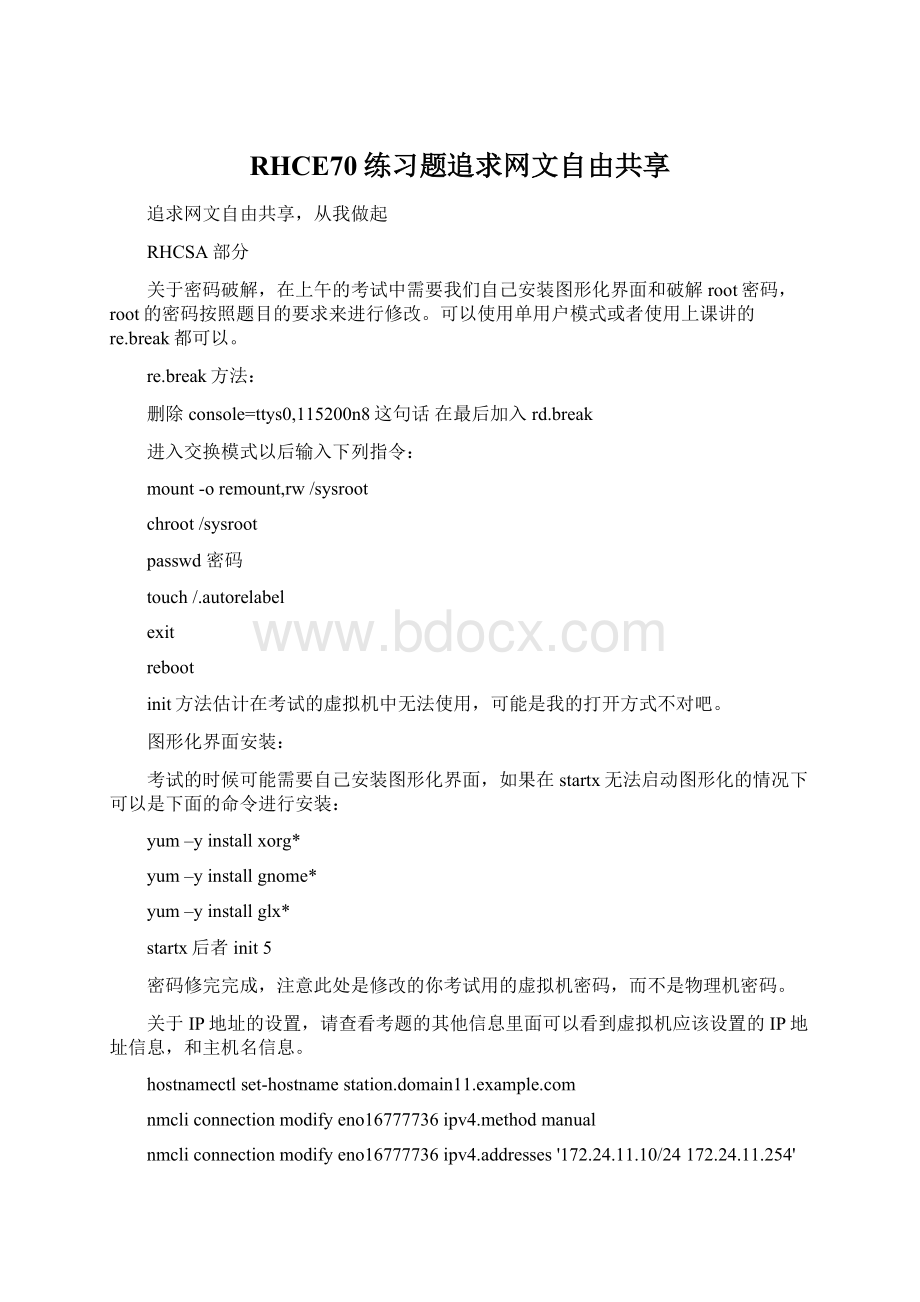
RHCE70练习题追求网文自由共享
追求网文自由共享,从我做起
RHCSA部分
关于密码破解,在上午的考试中需要我们自己安装图形化界面和破解root密码,root的密码按照题目的要求来进行修改。
可以使用单用户模式或者使用上课讲的re.break都可以。
re.break方法:
删除console=ttys0,115200n8这句话在最后加入rd.break
进入交换模式以后输入下列指令:
mount-oremount,rw/sysroot
chroot/sysroot
passwd密码
touch/.autorelabel
exit
reboot
init方法估计在考试的虚拟机中无法使用,可能是我的打开方式不对吧。
图形化界面安装:
考试的时候可能需要自己安装图形化界面,如果在startx无法启动图形化的情况下可以是下面的命令进行安装:
yum–yinstallxorg*
yum–yinstallgnome*
yum–yinstallglx*
startx后者init5
密码修完完成,注意此处是修改的你考试用的虚拟机密码,而不是物理机密码。
关于IP地址的设置,请查看考题的其他信息里面可以看到虚拟机应该设置的IP地址信息,和主机名信息。
hostnamectlset-hostname
nmcliconnectionmodifyeno16777736ipv4.methodmanual
nmcliconnectionmodifyeno16777736ipv4.addresses'172.24.11.10/24172.24.11.254'
nmcliconnectionmodifyeno16777736ipv4.dns'172.24.11.250'
nmcliconnectionupeno16777736
nmcliconshoweno16777736|grepipv4
host
route-n
IP地址也可以使用nm-connection-editor图形化界面进行修改。
修改完成以上信息以后就可以开始正式做题了。
1.配置SELINUX使其工作在enforcing模式下
解法:
getenforce//查看模式
setenforce1//设置为enforcing模式
getenforce//查看
vim/etc/selinux/config//永久修改
selinux=enforcing
:
wq
重启
然后使用sestatus命令查看
2.为您的系统配置一个默认的软件仓库
一个YUM源已经提供了在
解法:
vim/etc/yum.reopos/base.repo
[base]
name=base
baseurl=
gpgcheck=0
enable=1
保持退出
yumlist进行验证,能列出软件包信息就是正确的。
Yum配置不正确会导致后面一些题目做不出来。
3.调整逻辑卷的大小
调整逻辑卷vo的大小,它的文件系统大小应该为290M.确保这个文件系统的内容完整。
注:
分区很少能精确到和要求的大小相同,因此在范围270M到320M之间都是可以接受的
解法—加法
df–hT
lvextend-L+100M/dev/vg0/vo
lvscan
xfs_growfs/home///home为LVM挂载的目录这步仅仅是在我们练习的环境中需要做,考试的时候是EXT4不需要此步骤。
resize2fs/dev/vg0/vo//考试的时候用这条命令进行更新就可以了。
df–hT
解法—减法
e2fsck–f/dev/vg0/vo
umount/home
resize2fs/dev/vg0/vo最终要求的分区容量如100M
lvreduce–l100M/dev/vg0/vo
mount/dev/vg0/vo/home
df-hT
4.创建用户账号
创建下面的用户、组和组成员关系
名字为adminuser的组
用户natasha,使用adminuser作为附属组
用户harry,也使用adminuser作为附属组
用户sarah,在系统商不能访问可交互的SHELL,且不是adminuser的成员,natasha,harry,sarah密码都是redhat
解法:
groupaddadminuser
useraddnatasha–Gadminuser
useraddharyy–Gadminuser
useraddsarah–s/sbin/nologin
passwd用户名//来修改密码
idnatasha//查看用户组
5.配置/var/tmp/fstab的权限
复制文件/etc/fstab到/var/tmp/fstab
配置/var/tmp/fstab的权限如下:
文件/var/tmp/fstab所有者是ROOT
文件/var/tmp/fstab属于root组
文件/var/tmp/fstab不能被任何用户执行
用户natasha可读和可写/var/tmp/fstab
用户harry不能读写/var/tmp/fstab
所有其他用户(现在和将来的)具有读/var/tmp/fstab的能力。
解法:
cp/etc/fstab/var/tmp/
ll/var/tmp/fstab查看所有者
setfacl–mu:
natasha:
rw-/var/tmp/fstab
setfacl–mu:
haryy:
---/var/tmp/fstab
使用getfacl/var/tmp/fstab查看权限
6.配置一个cron任务
用户natasha必须配置一个cronjob,当地时间每天14:
23运行,执行:
*/bin/echohiya
解法:
crontab–e–unatasha
2314***/bin/echohiya
crontab–l–unatasha查看
7.创建一个共享目录
创建一个共享目录/home/admins,使之具有下面的特性:
/home/admins所属组为adminuser
这个目录对组adminuser的成有具有可读、可写和可执行。
在/home/admins创建的任何文件所属组自动设置为adminuser。
解法:
mkdir/home/admins
chgrp-Radminuser/home/admins
chmodg+w/home/admins
chmodg+s/home/admins
8.安装内核的升级
从
更新的内核作为系统启动的默认内核
原来的内核在系统启动的时候依然有效和可引导
解法:
使用浏览器打开题目给的网址,并下载内核文件,到根或者家目录。
uname-r查看当前内核版本
rpm–ivhkernel-*.rpm
vi/boot/grub/grub.conf查看
9.绑定到外部验证服务器
系统提供了一个LDAP的验证服务,你的系统应该接下面的要求绑定到这个服务:
验证服务的基准DN是dc=example,dc=com
LDAP用于提供账户信息和验证信息
连接应用使用位子
当正确的配置后,ldapuser1可以登录你的系统,但是没有HOME目录,直到你完成autofs题目的ldapuser1的密码是password
解法:
yum-yinstallauth*
system-config-authentication
将useraccountdatabase修改为ldap,根据题目要求填写DN和LDAPSERVER,useTLStoencryptconnections打钩,在downloadca中写入
metod选择ldappassword。
Idldapuser1查看有没有学习到用户
注:
这题中只要能学习到用户即可,用户密码不需要设置。
10.配置NTP
配置你的系统使它的一个NTP用户
解法:
System-config-date需安装
Synchronizedateandtimeoverthenetwork打钩
删除默认的NTPserver
添加一个NTPserver地址为:
11.配置autofs
配置autofs自动挂在LDAP用户的家目录,如下要求
使用NFS共享了home给你的系统。
这个文件系统包含了预先配置好的用户ldapuserX的home目录
ldapuserX的home目录是
/home/guests/ldapuser
ldapuserX的home目录应该自动挂载到本地/home/guests下面的ldapuserX
home目录必须对用户具有可写权限
ldapuser1的密码是password
解法:
yuminstall–yautofs
mkdir/home/rehome
vi/etc/auto.master
/home/rehome/etc/auto.ldap
保存退出
cp/etc/auto.misc/etc/auto.ldap
vi/etc/auto.ldap
ldapuserX-fstype=nfs,rw:
/home/guests/
保存退出
systemctlstartautofs
systemctlenableautofs
su–ldapuserX测试
如果以上写法在考试的时候无法创建文件或者命令提示符是-bash-4.2$这样的话可能存在多级目录也需要将:
/home/guests/
的写法变为:
/home/guests/ldapuserX就可以了。
何为多级目录也就是题目给的/home/guests/ldapuserX下面还有一个ldapuserX的目录这个目录才是真正的目录。
12.配置一个用户账号
创建一个用户iar,uid是3400.这个用户的密码是redhat
解法:
useradd–u3400iar
passwdiar
13.添加一个swap分区
为你的系统额外添加一个大小为500M的交换分区,这个交换分区在系统启动的时候应该能自动挂载。
不要移除和修改你系统上现有的交换分区。
解法:
fdisk–cu/dev/vda以扩展分区的方式来做,不要做主分区。
partx–a/dev/vda
mkswap/dev/vdax
swapon/dev/vdax
swapon–s
vi/etc/fstab
/dev/vdaxswapswapdefaults00
mount-a
14.查找文件
找到所有者是iar的文件,并把题目拷贝到/root/findresults目录
解法:
useraddiar可以使用idiar看是否有用户,有则不需要创建
mkdir/root/findresults
find/-useriar–execcp-rfp{}/root/findresults\;
ls/root/findresults
15.查找一个字符串
在/usr/share/dict/words内找出所有包含字符串seismic的列,然后把这些列依照原来的次序拷贝到/root/lines.txt内,在此档内不存在空行,所有的行必须是/usr/share/dict/words中原有行的精确复制。
解法:
grepseismic/usr/share/dict/words>/root/lines.txt
16.创建名为/root/backup.tar.bz2的备份文件,其中包含/usr/local的内容,tar必须使用bzip2压缩。
cd/usr/local
tar–jcvf/root/backup.tar.bz2*
mkdir/test
tar–jxvf/root/backup.tar.bz2–C/test/解压看下类容是不是和/usr/local里面的一样
如果题目要求使用gzip压缩就把-j换成-z即可
17.创建一个逻辑卷
按照下面的要求创建一个新的逻辑卷
逻辑卷的命名为database,属于卷组的datastore,且大小为50个PE。
在卷组datastore的逻辑卷每个扩展的大小为16MB
使用ext3格式化这个新的逻辑卷,此逻辑卷在系统启动的时候应该自动挂载到/mnt/database
解法:
fdisk–cu/dev/vda创建一个1G的分区根据情况修改
partx–a/dev/vda
pvcreate/dev/vdax
vgcreatedatastore/dev/vdax–s16M
lvcreate–l50–ndatabasedatastore
mkfs.ext3/dev/datastore/database
mkdir/mnt/database
mount/dev/datastore/database/mnt/database/
df–Th
vi/etc/fstab
/dev/datastore/database/mnt/database/ext3defaults00
mount–a
重启检查所有题目要求。
RHCE部分
1.配置SELINUX
修改selinux的状态为Enforcing模式
使用VIM/etc/selinux
解法:
getenforce查看当前SELINUX模式
setenforce1将selinux临时这只为enforcing模式
vim/etc/selinux/config
SELINUX=enforcing
:
wq
getenforce
enforcing
2.配置SSH访问
按以下要求配置SSH访问:
1.用户能够从域内的客户端通过SSH远程访问您的两个虚拟机系统
2.在域my133t.org内的客户端不能访问您的两个虚拟机系统
解法1:
修改/etc/hosts.allow文件
添加一行sshd:
172.24.11.
修改/etc/hosts.deny文件
添加一行sshd:
172.25.0.
两台都需要配置
解法2:
添加防火墙策略
firewall-cmd–zone=block--add-source=172.25.11.0/24--permanent
firewall-cmd–reload
两台都需要配置
3.自定义用户环境:
在系统system1和system2上创建自定义命名名为qstat此自定义命令将执行以下命令:
/bin/ps–Aopid,tt,user,fname,rsz
此命令对系统中所有用户有效
解法:
vim/etc/bashrc//重启保持有效
aliasqstat=’/bin/ps–Aopid,tt,user,fname,rsz’
:
wq
source/etc/bashrc
alias看是否有qstat
qstat执行
两台都要做
4.配置端口转发
在系统system1配置端口转发,要求如下:
1.在172.24.11.0/24网络中的系统,访问system1的本地端口5423将被转发到80
2.此设置必须永久有效
解法:
使用图形化界面进行配置
在CLI中使用firewall-config开启图形化界面
将configuration:
下拉菜单调整为permanent
在public区域中的portforward中添加一个策略
systemctlrestartfirewalld.service重装载防火墙策略
5.配置链路聚合
在systeml.和system2.之间按以下要求配置一个链路:
1.此链路使用接口eth1和eth2
2.此链路在一个借口失效时仍然能工作
3.此链路在systeml使用下面的地址172.16.3.20/255.255.255.0
4.此链路在system2使用下面的地址172.16.3.25/255.255.255.0
5.此链路在系统重启之后依然保持正常状态
如果不记得name如何写可以在/var/share/doc/team-1.9/example_configs/查看例子。
nmcliconnectionaddcon-nameteam0typeteamifnameteam0config'{"runner":
{"name":
"activebackup"}}'
nmcliconmodifyteam0ipv4.addresses'172.16.11.25/24'
nmcliconnectionmodifyteam0ipv4.methodmanual
nmcliconnectionaddtypeteam-slavecon-nameteam0-p1ifnameeth1masterteam0
nmcliconnectionaddtypeteam-slavecon-nameteam0-p2ifnameeth2masterteam0
nmcliconnectionupteam0
nmcliconupteam0-p1
nmcliconupteam0-p2
6.配置IPV6地址
在您的考试系统上配置接口eth0使用下列IPV6地址:
1.system1上的地址应该是2003:
acl8:
:
305/64
2.system2上的地址应该是2003:
acl8:
:
30a/64
3.两个系统必须能与网络2003:
acl8/64内的系统通信
4.地址必须在重启后依然生效
5.两个系统必须保持当前的IPV4地址并能通信
解法:
nmcliconmodeth0ipv6.addresses“2003:
ac18:
:
305/64”
nmcliconmodeth0ipv6.methodmanual
systemctlrestartnetwork
nmcliconmodeth0ipv6.addresses“2003:
ac18:
:
30a/64”
nmcliconmodeth0ipv6.methodmanual
systemctlrestartnetwork
ping62003:
ac18:
:
30a
7.配置本地邮件服务
在系统system1和system2上配置邮件服务,满足以下要求:
1.这些系统不接受外部发送来的邮件
2.在这些系统上本地发送的任何邮件都会自动路由到
3.从这些系统上发送的邮件显示来自于
4.您可以通过发送邮件到本地用户’authur’来测试您的配置,系统
5.已经配置把此用户的邮件转到下列URL
解法:
postconf-elocal_transport=err:
XX
vim/etc/postfix/main.cf
relayhost=[]
postconf-emyorigin=
systemctlrestartpostfix
echoaaa|mail-Shellodave
在浏览器中打开
8.通过SMB共享目录
在system1上配置SMB服务
您的SMB服务器必须是STAFF工作组一个成员
共享/common目录共享名必须为common
只有域内的客户端可以访问common共享
common必须是可以浏览的
用户andy必须能够读取共享中的内容,需要需要的话,验证密码是redhat
解法:
system1:
yum-yinstallsambasamba-client
firewall-cmd--add-service=samba--permanent
firewall-cmd--add-service=mountd–permanent
systemctlrestartfirewalld
vim/etc/samba/smb.conf
workgroup=STAFF
[common]
path=/common
hostsallow=172.24.11.
browseable=yes
:
wq
mkdir/common
chcon–R–tsamba_share_t/common/
smbpasswd-aandy
systemctlstartsmb
systemctlenablesamba
system2:
yuminstall–ycifs-utilssamba-client
9.配置多用户SMB挂载
在systeml共享通过SMB目录/devops满足下列要求:
1.共享名为devops
2.共享目录devops只能被域中的客户端使用
3.共享目录devops必须可以被浏览
4.用户silene必须能以读